照片故意只照小平板的邊緣,黑框的部分巧妙的顯露是7吋的 nexus 7。

側面。

背面,完全以 google 為中心的平板,和蘋果以 icloud 為中心,互為平板二大系統。

準備抽出外套。

內部是一個純黑的盒子,質感很好。
除了 nexus logo,沒有任何字様、圖形。
極簡的設計,也在 asus nexus 上看見。

真正的開箱,一塊黑黑的平板,靜靜地躺著,等待著你去開啟,發掘。

拿掉平板,底下有一個拉柄。
這包裝與蘋果 ipad 幾乎是一模一様。

把它拉出來。

盒子內的東西全部拿出來擺好,只有二本文件,一個黑豆腐(usb 充電器)、一條標準 micro usb 傳輸線、七吋 nexus 7。

單手即可掌握,背面設計很淡雅。

右側方,上面是「電源鍵」,下方是音量鍵。

下方是耳機孔、micro usb 孔。

開機,首先出現 Google 字様。還是比較喜歡及習慣「蘋果」跑出來。

接著跑出 nexus 的 logo 「X」。

開始設定和 ipad 一様,有導引,很直覺。
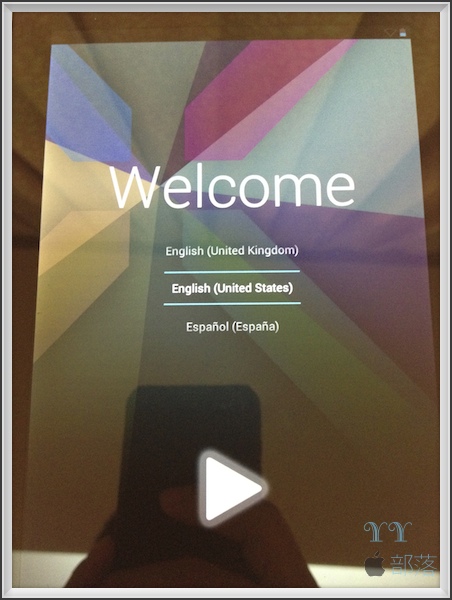
有中文語言,而且有繁中,加分。

選取 wifi。

鍵入 wifi 金鑰。

鍵入 google ID。

鍵入電子郵件。

鍵入密碼。

將備份與還原打勾。
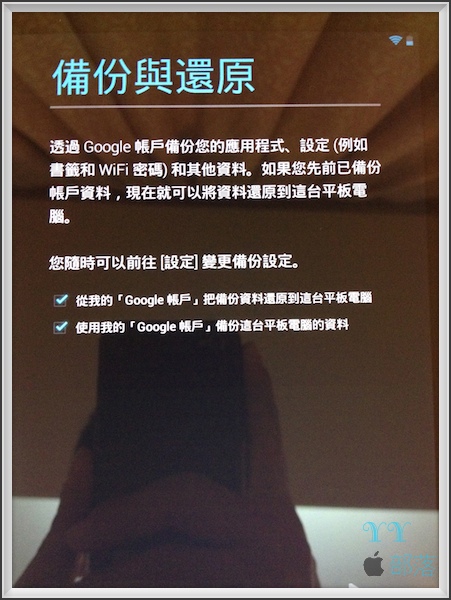
將「使用 google 定位」打勾。

設定完成,可以用囉!

也是用導引指示如何使用,手冊都不用翻了。其實也跟本沒有手冊。

對著圖示長按,就可個人化自己的桌面,相當直覺好用。
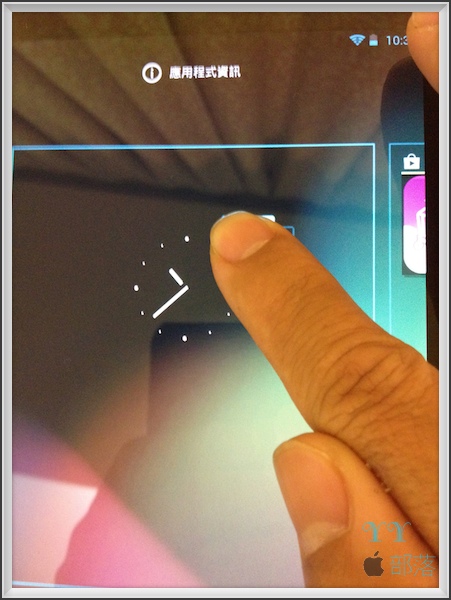
和 ipad mini 比比看大小。nexus 7 面積比較小,但較厚、較重。
左邊是nexus 7 ,右邊是 ipad mini。


沒有留言:
張貼留言